
Багато користувачів, особливо молодші, люблять персоналізувати естетику свого пристрою за допомогою шпалер, тем, пакетів значків... В Android налаштувати наш пристрій дуже просто і ми практично не знайшли жодних обмежень, в iOS все ускладнюється.
Хоча Apple за останні роки значно розширила свою екосистему, додавши велику кількість параметрів налаштування, вона ще далека від того, щоб запропонувати ті самі опції Android. У цьому сенсі, якщо ви хочете знати як поставити шпалери відео на iOSОсь як це зробити.
Перше, що потрібно пам’ятати, намагаючись розмістити відео-заставку на iOS, це це неможливо. iOS не дозволяє нам використовувати будь-яке відео, збережене на нашому пристрої, або будь-який з різних фонів, запропонованих різними програмами, доступними в App Store.
Замість цього дозволяє нам використовувати те, що Apple називає Live Photos. Живі фотографії — це не що інше, як анімовані файли, анімовані файли, які ми можемо створювати з камери нашого пристрою і які показують рух, лише коли ми торкаємося екрана.
Тобто, якщо ми не торкаємося на екрані, Живі шпалери ніколи не відображатимуть рухуале статичне зображення. Це обмеження Apple, ймовірно, пов’язане з високим споживанням акумулятора, яке вона генерує.
Однак на Android Google вдалося керувати споживанням акумулятора повністю зупинити фонове відео або анімацію коли ми використовуємо програму, оскільки фон ніколи не відображається.
Рідно
Кожна нова версія iOS, яку Apple випускає, включає серію живі шпалери, шпалери, які ми можемо використовувати як шпалери нашого пристрою на додаток до фону екрана блокування.
Кількість анімованих шпалер не дуже велика, проте всі дизайни дуже візуально привабливі, принаймні до тих пір, поки ви не втомитесь постійно бачити одне і те ж. Якщо ви хочете скористатися одним із різні анімовані фони, які iOS надає нам, ви повинні виконати кроки, які я покажу вам нижче:
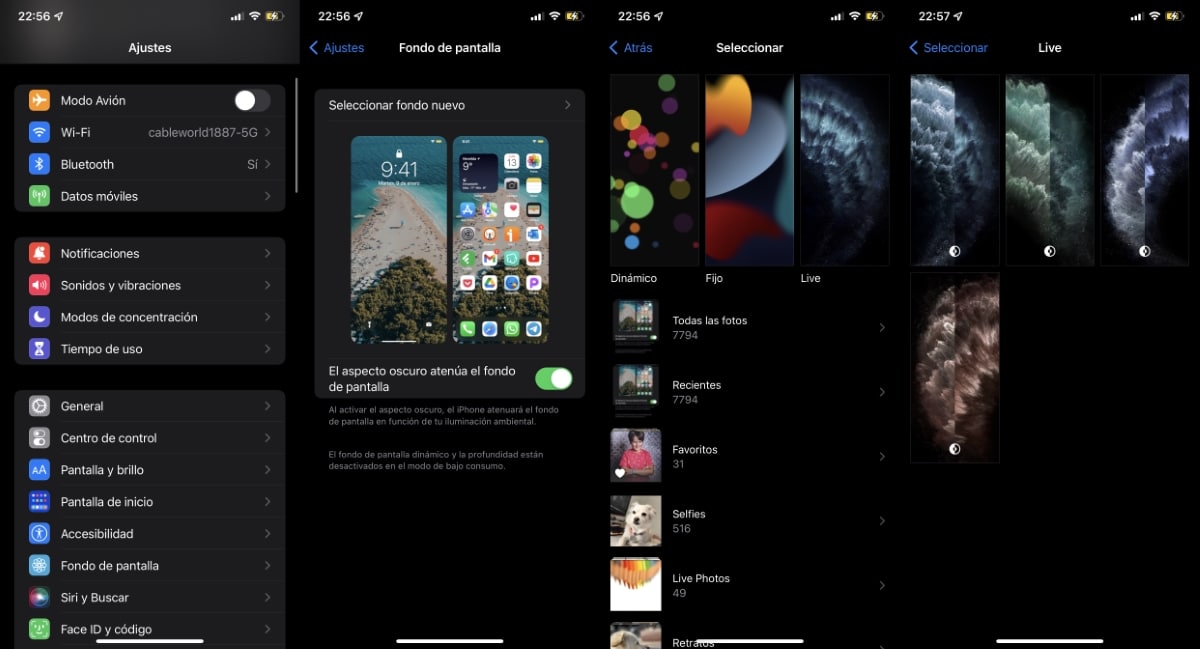
- Ми отримуємо доступ до Налаштування нашого пристрою.
- Далі натисніть на меню Шпалери.
- У наступному вікні натисніть Виберіть новий фонд.
- Нарешті показано три варіанти:
- Динамічний. Динамічні фони iOS за замовчуванням, фони, які переміщуються автоматично, без взаємодії з екраном.
- Постійний. Статичні зображення.
- жива. У цьому розділі показано живі зображення, зображення, які відтворюються лише тоді, коли ми на них натискаємо.
З живими фотографіями
Як я вже згадував вище, Apple витягнула з рукава формат Live Photos, формат, який є не чим іншим, як коротким відео тривалістю всього 3 секунди. Так коротко, що насправді це марно і ним практично ніхто не користується, незважаючи на те, що всі соціальні мережі додали підтримку цього формату.
Щоб створити живу фотографію для подальшого використання як фоновий малюнок нашого iPhone, ми повинні відкрити камеру і клацніть коло, показане у верхньому правому куті доки він не стане жовтим, що означає, що ця функція активована.
Далі ми натискаємо кнопку, щоб зробити знімок, і наша Жива фотографія готова до використання як шпалери. Для використовуйте живу фотографію, яку ми створили як шпалери, ми повинні виконати кроки, які я покажу вам нижче.
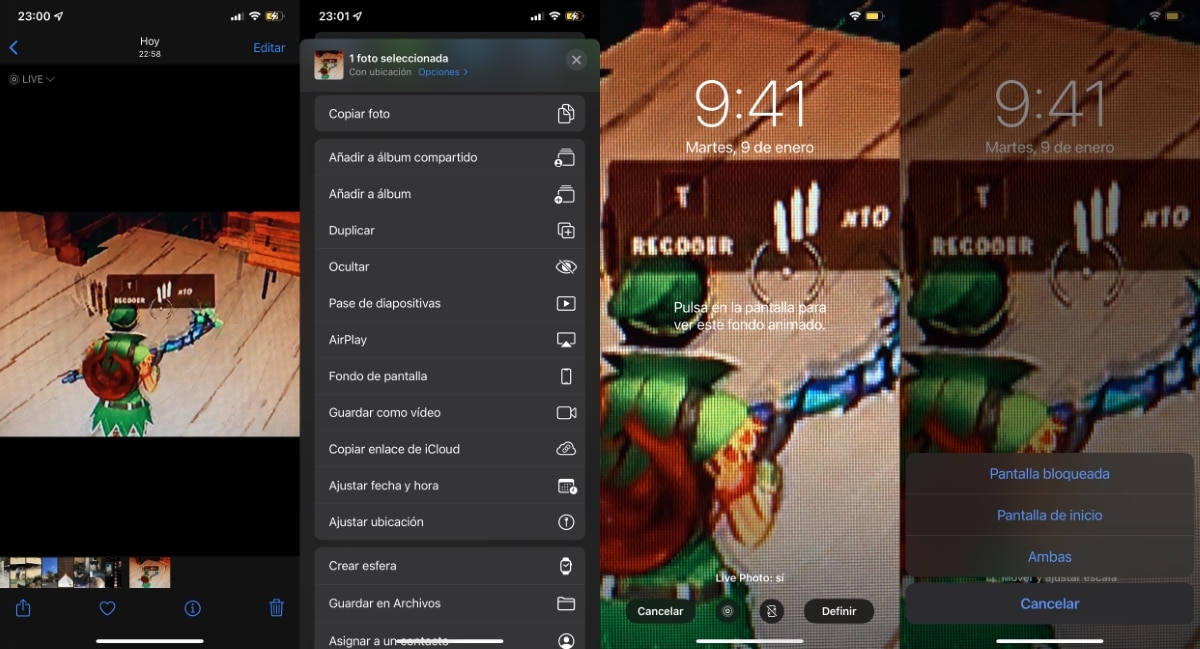
- Спочатку ми переходимо до створеного нами живого образу (у верхньому лівому куті вказано, що воно саме такого типу) і натисніть кнопку Поділитися.
- Далі вибираємо варіант Шпалери. У цей момент це дозволить нам вибрати, чи буде це рухоме зображення Live Photo: так чи як статичне зображення.
- Клацніть на кнопку Визначати і в наступному вікні ми вибираємо, в якому розділі ми хочемо використовувати це рухоме зображення: Заблокований екран, Головний екран або Обидва.
Ця функція здійснюється завдяки натисканню зображення, яке потрібно відтворити працює лише на заблокованому екрані. На головному екрані, де розташовані програми, якщо ми натиснемо на екран, відобразиться меню, яке дозволяє нам переміщати або видаляти програми.
Програми для живих шпалер
У App Store ми маємо велику кількість додатків, які забезпечують можливість перегляду відео на шпалерах нашого iPhone, що, як я пояснив вище, неможливо через обмеження iOS.
Ці програми пропонують нам невеликі фрагменти відео, які це дійсно Live Photos подібні до тих, які пропонує нам Apple. Якщо у вас був намір використовувати будь-яке відео, збережене на своєму пристрої, ви можете забути про це.
Проблема передплати
Ще один аспект, який ми повинні враховувати в цих програмах, полягає в тому, що їх багато запропонуйте нам систему підписки, система підписки, яка практично змушує нас, так чи так, активувати її, щойно ми відкриваємо програму.
в уникайте активації пробного періодуВи повинні уважно подивитися на цей екран і натиснути на X, який відображається у верхньому правому або лівому куті програми.
При натисканні на цей X, вікно, яке пропонує нам активувати пробний період, зникне безкоштовно, і ми можемо використовувати програму з відповідними обмеженнями.
У всякому разі, у цій статті, Я не буду включати жодну з цих програм, тож ви можете бути повністю спокійні з додатками (принаймні на момент публікації цієї статті в грудні 2021 року), які я показую вам нижче.
Шпалери з рухом

Motion wallpapers - це абсолютно безкоштовна програма не містить реклами чи покупок у програмі, що дозволяє нам використовувати живі шпалери на заблокованому екрані нашого пристрою.
Живі шпалери

Live Wallpaper включає одну покупку в програмі, яка відкриває доступ до всіх функцій і шпалер, які вона пропонує нам. Він не включає жодного типу підписки.
Шпалери для акваріума

Додаток для шпалер Aquarium дозволяє нам використовувати a картинка акваріума як рухомі шпалери на блоковому екрані нашого iPhone.